Actualización de controladoras en una configuración MetroCluster FC mediante conmutación de sitios y conmutación de estado
 Sugerir cambios
Sugerir cambios


Puede utilizar la operación de conmutación de sitios de MetroCluster para proporcionar un servicio no disruptivo a los clientes mientras se actualizan los módulos de la controladora del clúster de partners. Como parte de este procedimiento, no se pueden actualizar otros componentes (como bandejas de almacenamiento o switches).
Combinaciones de plataformas compatibles
Puede actualizar algunas plataformas con la operación de conmutación de sitios y conmutación de estado en una configuración FC de MetroCluster.
Para obtener información sobre las combinaciones de actualización de la plataforma compatibles, consulte la tabla de actualización FC de MetroCluster en "Elija un procedimiento de actualización de la controladora".
Consulte "Seleccione un método de actualización o actualización" para procedimientos adicionales.
Acerca de esta tarea
-
Este procedimiento solo se puede usar para actualizar la controladora.
Otros componentes de la configuración, como bandejas de almacenamiento o switches, no pueden actualizarse al mismo tiempo.
-
Puede utilizar este procedimiento con algunas versiones de ONTAP:
-
Se admiten las configuraciones de dos nodos en ONTAP 9.3 y versiones posteriores.
-
ONTAP 9.8 y versiones posteriores admiten configuraciones de cuatro y ocho nodos.
No utilice este procedimiento en configuraciones de cuatro u ocho nodos que ejecuten versiones de ONTAP anteriores a 9.8.
-
-
Sus plataformas originales y nuevas deben ser compatibles y compatibles.
Si las plataformas originales o nuevas son sistemas FAS8020 o AFF8020 que utilizan los puertos 1c y 1d en el modo FC-VI, consulte el artículo de la base de conocimientos "Actualización de controladoras cuando las conexiones FCVI en los nodos FAS8020 o AFF8020 existentes utilizan los puertos 1c y 1d." -
Las licencias de ambos sitios deben coincidir. Puede obtener licencias nuevas de "Soporte de NetApp".
-
Este procedimiento se aplica a los módulos de controladora en una configuración MetroCluster FC (MetroCluster una configuración MetroCluster con ampliación de dos nodos o una configuración con conexión a la estructura de dos, cuatro u ocho nodos).
-
Se deben actualizar todas las controladoras del mismo grupo de recuperación ante desastres durante el mismo período de mantenimiento.
No se admite el uso de la configuración de MetroCluster con diferentes tipos de controladora en el mismo grupo de recuperación ante desastres fuera de esta actividad de mantenimiento. Para configuraciones MetroCluster de ocho nodos, las controladoras dentro de un grupo de recuperación ante desastres deben ser las mismas, pero ambos grupos pueden usar diferentes tipos de controladora.
-
Se recomienda la asignación de conexiones de almacenamiento, FC y Ethernet entre los nodos originales y los nodos nuevos por adelantado.
-
Si la plataforma nueva tiene menos ranuras que el sistema original, o si tiene menos puertos o diferentes tipos, puede que necesite agregar un adaptador al nuevo sistema.
Para obtener más información, consulte "Hardware Universe de NetApp"
En este procedimiento se utilizan los nombres de ejemplo siguientes:
-
Sitio_a
-
Antes de la actualización:
-
Node_a_1-old
-
Node_A_2-old
-
-
Después de la actualización:
-
Node_A_1-new
-
Node_A_2-New
-
-
-
Centro_B
-
Antes de la actualización:
-
Node_B_1-old
-
Node_B_2-old
-
-
Después de la actualización:
-
Node_B_1-New
-
Node_B_2-New
-
-
Preparando la actualización
Antes de realizar cambios en la configuración existente de MetroCluster, debe comprobar el estado de la configuración, preparar las nuevas plataformas y realizar otras tareas diversas.
Comprobación del estado de la configuración de MetroCluster
Debe verificar el estado y la conectividad de la configuración de MetroCluster antes de realizar la actualización.
-
Compruebe el funcionamiento de la configuración de MetroCluster en ONTAP:
-
Compruebe si los nodos son multipathed:
node run -node node-name sysconfig -aDebe emitir este comando para cada nodo en la configuración de MetroCluster.
-
Compruebe que no hay discos rotos en la configuración:
storage disk show -brokenDebe emitir este comando en cada nodo de la configuración de MetroCluster.
-
Compruebe cualquier alerta de estado:
system health alert showDebe emitir este comando en cada clúster.
-
Verifique las licencias en los clústeres:
system license showDebe emitir este comando en cada clúster.
-
Compruebe los dispositivos conectados a los nodos:
network device-discovery showDebe emitir este comando en cada clúster.
-
Compruebe que la zona horaria y la hora están configuradas correctamente en ambos sitios:
cluster date show
Debe emitir este comando en cada clúster. Puede utilizar el
cluster datepara configurar la hora y la zona horaria. -
-
Compruebe si hay alertas de estado en los switches (si existen):
storage switch showDebe emitir este comando en cada clúster.
-
Confirmar el modo operativo de la configuración de MetroCluster y realizar una comprobación de MetroCluster.
-
Confirme la configuración del MetroCluster y que el modo operativo es normal:
metrocluster show -
Confirme que se muestran todos los nodos esperados:
metrocluster node show -
Emita el siguiente comando:
metrocluster check run -
Mostrar los resultados de la comprobación de MetroCluster:
metrocluster check show
-
-
Compruebe el cableado MetroCluster con la herramienta Config Advisor.
-
Descargue y ejecute Config Advisor.
-
Después de ejecutar Config Advisor, revise el resultado de la herramienta y siga las recomendaciones del resultado para solucionar los problemas detectados.
-
Asignando los puertos de los nodos antiguos a los nodos nuevos
Debe planificar la asignación de las LIF en los puertos físicos de los nodos antiguos a los puertos físicos en los nodos nuevos.
Cuando el nuevo nodo se arranque por primera vez durante el proceso de actualización, reproducirá la configuración más reciente del nodo antiguo al que desea sustituir. Cuando arranca node_A_1-new, ONTAP intenta alojar LIF en los mismos puertos que se usaron en el node_A_1-old. Por lo tanto, como parte de la actualización debe ajustar la configuración de puerto y LIF para que sea compatible con la del nodo antiguo. Durante el procedimiento de actualización, deberá realizar los pasos tanto en los nodos antiguos como en los nuevos para garantizar que la configuración correcta de LIF de datos, gestión y clúster.
En la siguiente tabla se muestran ejemplos de cambios de configuración relacionados con los requisitos de puerto de los nuevos nodos.
Puertos físicos de Cluster Interconnect |
||
La controladora anterior |
Nueva controladora |
Acción requerida |
e0a y e0b |
e3a, e3b |
No hay puerto que coincida. Después de la actualización, debe volver a crear los puertos del clúster."Preparar puertos del clúster en un módulo de controladora existente" |
e0c, e0d |
e0a, e0b, e0c y e0d |
los puertos e0c y e0d son coincidentes. No tiene que cambiar la configuración, pero tras la actualización puede propagar las LIF del clúster a través de los puertos de clúster disponibles. |
-
Determine qué puertos físicos están disponibles en las nuevas controladoras y qué LIF se pueden alojar en los puertos.
El uso del puerto de la controladora depende del módulo de la plataforma y de los switches que se usarán en la configuración IP de MetroCluster. Puede recopilar el uso del puerto de las nuevas plataformas desde la "Hardware Universe de NetApp".
Identifique también el uso de la ranura para tarjeta FC-VI.
-
Planifique el uso de su puerto y, si lo desea, rellene las siguientes tablas para hacer referencia a cada uno de los nodos nuevos.
Consulte la tabla a medida que lleve a cabo el procedimiento de actualización.
Node_a_1-old
Node_A_1-new
LUN
Puertos
Espacios IP
Dominios de retransmisión
Puertos
Espacios IP
Dominios de retransmisión
Clúster 1
Clúster 2
Clúster 3
Clúster 4
Gestión de nodos
Gestión de clústeres
Datos 1
Datos 2
Datos 3
Datos 4
SAN
Puerto de interconexión de clústeres
Obteniendo información antes de la actualización
Antes de actualizar, se debe recopilar información sobre cada uno de los nodos antiguos y, si es necesario, ajustar los dominios de retransmisión de red, quitar las VLAN y los grupos de interfaces, y recopilar información de cifrado.
Esta tarea se realiza en la configuración existente de MetroCluster FC.
-
Etiquete los cables de las controladoras existentes para permitir la identificación sencilla de los cables cuando configure las nuevas controladoras.
-
Recopile los ID del sistema de los nodos en la configuración de MetroCluster:
metrocluster node show -fields node-systemid,dr-partner-systemidDurante el procedimiento de actualización, reemplazará estos antiguos ID del sistema por los ID de sistema de los nuevos módulos del controlador.
En este ejemplo de una configuración FC de MetroCluster de cuatro nodos, se recuperan los siguientes ID del sistema antiguos:
-
Node_A_1-old: 4068741258
-
Node_A_2-old: 4068741260
-
Node_B_1-old: 4068741254
-
Node_B_2-old: 4068741256
metrocluster-siteA::> metrocluster node show -fields node-systemid,ha-partner-systemid,dr-partner-systemid,dr-auxiliary-systemid dr-group-id cluster node node-systemid ha-partner-systemid dr-partner-systemid dr-auxiliary-systemid ----------- ------------------------- ------------------ ------------- ------------------- ------------------- --------------------- 1 Cluster_A Node_A_1-old 4068741258 4068741260 4068741256 4068741256 1 Cluster_A Node_A_2-old 4068741260 4068741258 4068741254 4068741254 1 Cluster_B Node_B_1-old 4068741254 4068741256 4068741258 4068741260 1 Cluster_B Node_B_2-old 4068741256 4068741254 4068741260 4068741258 4 entries were displayed.
En este ejemplo de una configuración MetroCluster FC de dos nodos, se recuperan los siguientes ID del sistema antiguos:
-
Node_a_1: 4068741258
-
Node_B_1: 4068741254
metrocluster node show -fields node-systemid,dr-partner-systemid dr-group-id cluster node node-systemid dr-partner-systemid ----------- ---------- -------- ------------- ------------ 1 Cluster_A Node_A_1-old 4068741258 4068741254 1 Cluster_B node_B_1-old - - 2 entries were displayed.
-
-
Recopile información del puerto y LIF para cada nodo antiguo.
Debe recopilar el resultado de los siguientes comandos para cada nodo:
-
network interface show -role cluster,node-mgmt -
network port show -node node-name -type physical -
network port vlan show -node node-name -
network port ifgrp show -node node_name -instance -
network port broadcast-domain show -
network port reachability show -detail -
network ipspace show -
volume show -
storage aggregate show -
system node run -node node-name sysconfig -a
-
-
Si los nodos MetroCluster tienen una configuración SAN, recopile la información pertinente.
Debe recopilar el resultado de los siguientes comandos:
-
fcp adapter show -instance -
fcp interface show -instance -
iscsi interface show -
ucadmin show
-
-
Si el volumen raíz está cifrado, recopile y guarde la clave de acceso usada para Key-Manager:
security key-manager backup show -
Si los nodos de MetroCluster utilizan el cifrado de volúmenes o agregados, copie información sobre las claves y las Passphrases.
Para obtener más información, consulte "Realizar un backup manual de la información de gestión de claves incorporada".
-
Si se configuró el gestor de claves incorporado:
security key-manager onboard show-backupNecesitará la contraseña más adelante en el procedimiento de actualización.
-
Si está configurada la gestión de claves empresariales (KMIP), ejecute los siguientes comandos:
security key-manager external show -instance
security key-manager key query -
Eliminar la configuración existente del tiebreaker o de otro software de supervisión
Si la configuración existente se supervisa con la configuración de tiebreaker para MetroCluster u otras aplicaciones de terceros (por ejemplo, ClusterLion) que pueden iniciar una conmutación de sitios, debe eliminar la configuración de MetroCluster del tiebreaker o de otro software antes de la transición.
-
Elimine la configuración de MetroCluster existente del software Tiebreaker.
-
Elimine la configuración de MetroCluster existente de cualquier aplicación de terceros que pueda iniciar la conmutación.
Consulte la documentación de la aplicación.
Envío de un mensaje de AutoSupport personalizado antes del mantenimiento
Antes de realizar el mantenimiento, debe emitir un mensaje de AutoSupport para notificar al soporte técnico de NetApp que se está realizando el mantenimiento. Al informar al soporte técnico de que el mantenimiento está en marcha, se evita que abran un caso basándose en que se ha producido una interrupción.
Esta tarea debe realizarse en cada sitio MetroCluster.
-
Para evitar la generación automática de casos de soporte, envíe un mensaje de AutoSupport para indicar que está en curso el mantenimiento.
-
Emita el siguiente comando:
system node autosupport invoke -node * -type all -message MAINT=maintenance-window-in-hoursmaintenance-window-in-hoursespecifica la longitud de la ventana de mantenimiento, con un máximo de 72 horas. Si el mantenimiento se completa antes de que haya transcurrido el tiempo, puede invocar un mensaje de AutoSupport que indique el final del período de mantenimiento:
system node autosupport invoke -node * -type all -message MAINT=end-
Repita el comando en el clúster de partners.
-
Cambiar de la configuración de MetroCluster
Debe cambiar la configuración a site_A para que las plataformas en site_B puedan actualizarse.
Esta tarea debe realizarse en site_A.
Tras completar esta tarea, Cluster_A está activo y está sirviendo datos para ambos sitios. Cluster_B está inactivo y está listo para comenzar el proceso de actualización, como se muestra en la siguiente ilustración.
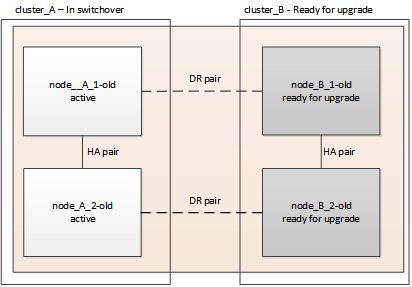
-
Cambie de la configuración de MetroCluster a site_A para que los nodos de site_B puedan actualizarse:
-
Seleccione la opción que coincide con su configuración y emita el comando correcto en cluster_A:
Opción 1: Configuración FC de cuatro u ocho nodos que ejecuta ONTAP 9.8 o posteriorEjecute el comando:
metrocluster switchover -controller-replacement trueOpción 2: Configuración FC de dos nodos que ejecuta ONTAP 9.3 y versiones posterioresEjecute el comando:
metrocluster switchoverLa operación puede tardar varios minutos en completarse.
-
Supervise la operación de switchover:
metrocluster operation show -
Una vez finalizada la operación, confirme que los nodos están en estado de conmutación:
metrocluster show -
Compruebe el estado de los nodos de MetroCluster:
metrocluster node show
-
-
Reparar los agregados de datos.
-
Reparar los agregados de datos:
metrocluster heal data-aggregates -
Para confirmar que se completa la operación de curación, ejecute el
metrocluster operation showcomando en el clúster en buen estado:cluster_A::> metrocluster operation show Operation: heal-aggregates State: successful Start Time: 7/29/2020 20:54:41 End Time: 7/29/2020 20:54:42 Errors: -
-
-
Reparar los agregados raíz.
-
Reparar los agregados de datos:
metrocluster heal root-aggregates -
Para confirmar que se completa la operación de curación, ejecute el
metrocluster operation showcomando en el clúster en buen estado:cluster_A::> metrocluster operation show Operation: heal-root-aggregates State: successful Start Time: 7/29/2020 20:58:41 End Time: 7/29/2020 20:59:42 Errors: -
-
Preparar la configuración de red de las controladoras antiguas
Para garantizar que la red se reanude correctamente en las nuevas controladoras, debe mover los LIF a un puerto común y, a continuación, quitar la configuración de red de las controladoras antiguas.
-
Esta tarea se debe realizar en cada uno de los nodos antiguos.
-
Utilizará la información recopilada en "Asignando los puertos de los nodos antiguos a los nodos nuevos".
-
Arranque los nodos antiguos y después inicie sesión en los nodos:
boot_ontap -
Asigne el puerto de inicio de todos los LIF de datos de la controladora anterior a un puerto común que sea el mismo en los módulos de controladora nuevos y antiguos.
-
Mostrar las LIF:
network interface showTodos los LIF de datos, incluidos SAN y NAS, estarán admin arriba y operativamente inactivos ya que estos están en el sitio de conmutación (cluster_A).
-
Revise el resultado para encontrar un puerto de red física común que sea el mismo en las controladoras anterior y nueva que no se use como puerto de clúster.
Por ejemplo, e0d es un puerto físico de las controladoras antiguas y también está presente en las nuevas controladoras. e0d no se utiliza como puerto de clúster ni de otro modo en las nuevas controladoras.
Para el uso de puertos para los modelos de plataforma, consulte "Hardware Universe de NetApp"
-
Modifique todas las LIF de datos para utilizar el puerto común como puerto de inicio:
network interface modify -vserver svm-name -lif data-lif -home-port port-idEn el siguiente ejemplo, es «e0d».
Por ejemplo:
network interface modify -vserver vs0 -lif datalif1 -home-port e0d
-
-
Modificar los dominios de retransmisión para quitar los puertos vlan y físicos que se deben eliminar:
broadcast-domain remove-ports -broadcast-domain broadcast-domain-name -ports node-name:port-idRepita este paso para todos los puertos VLAN y físicos.
-
Quite todos los puertos VLAN que utilicen puertos de clúster como puertos miembro e ifgrps usando puertos de clúster como puertos miembro.
-
Eliminar puertos VLAN:
network port vlan delete -node node-name -vlan-name portid-vlandidPor ejemplo:
network port vlan delete -node node1 -vlan-name e1c-80
-
Quite puertos físicos de los grupos de interfaces:
network port ifgrp remove-port -node node-name -ifgrp interface-group-name -port portidPor ejemplo:
network port ifgrp remove-port -node node1 -ifgrp a1a -port e0d
-
Quite puertos VLAN y de grupo de interfaces del dominio de retransmisión:
network port broadcast-domain remove-ports -ipspace ipspace -broadcast-domain broadcast-domain-name -ports nodename:portname,nodename:portname,.. -
Modifique los puertos del grupo de interfaces para utilizar otros puertos físicos como miembro según sea necesario.:
ifgrp add-port -node node-name -ifgrp interface-group-name -port port-id
-
-
Detenga los nodos:
halt -inhibit-takeover true -node node-nameEste paso debe realizarse en ambos nodos.
Quitar las plataformas antiguas
Deben eliminarse las controladoras anteriores de la configuración.
Esta tarea se realiza en el sitio_B.
-
Conéctese a la consola de serie de las controladoras antiguas (node_B_1-old y node_B_2-old) en Site_B y compruebe que muestra el aviso DEL CARGADOR.
-
Desconecte las conexiones de almacenamiento y red de node_B_1-old y node_B_2-old y etiquete los cables para que puedan volver a conectarse a los nodos nuevos.
-
Desconecte los cables de alimentación de node_B_1-old y node_B_2-old.
-
Quite las controladoras node_B_1-old y node_B_2-old del rack.
Configurar las nuevas controladoras
Debe montar en rack e instalar las controladoras, realizar la configuración necesaria en modo de mantenimiento y, a continuación, arrancar las controladoras y comprobar la configuración de LIF en las controladoras.
Configurar las nuevas controladoras
Debe montar en rack y cablear las nuevas controladoras.
-
Planifique la colocación de los nuevos módulos de controladora y bandejas de almacenamiento según sea necesario.
El espacio en rack depende del modelo de plataforma de los módulos de la controladora, los tipos de switch y el número de bandejas de almacenamiento de la configuración.
-
Puesta a tierra apropiadamente usted mismo.
-
Instale los módulos de la controladora en el rack o armario.
-
Si los nuevos módulos de controladoras no vienen con tarjetas FC-VI propias y si las tarjetas FC-VI de controladoras antiguas son compatibles con las nuevas controladoras, intercambie las tarjetas FC-VI e instálelas en las ranuras correctas.
Consulte "Hardware Universe de NetApp" Para obtener información sobre las ranuras de las tarjetas FC-VI.
-
Conecte los cables de las conexiones de alimentación, de consola serie y de gestión de las controladoras tal como se describe en las Guías de instalación y configuración de MetroCluster.
No conecte ningún otro cable que esté desconectado de las controladoras antiguas en este momento.
-
Encienda los nodos nuevos y pulse Ctrl-C cuando se le solicite que muestre el aviso del CARGADOR.
Netarrancando los nuevos controladores
Después de instalar los nodos nuevos, debe reiniciar el sistema para asegurarse de que los nuevos nodos estén ejecutando la misma versión de ONTAP que los nodos originales. El término arranque desde red significa que se arranca desde una imagen ONTAP almacenada en un servidor remoto. Al prepararse para reiniciar el sistema, debe colocar una copia de la imagen de arranque ONTAP 9 en un servidor web al que pueda acceder el sistema.
Esta tarea se realiza en cada uno de los nuevos módulos del controlador.
-
Acceda a "Sitio de soporte de NetApp" para descargar los archivos utilizados para realizar el arranque desde red del sistema.
-
Descargue el software ONTAP adecuado desde la sección de descarga de software del sitio de soporte de NetApp y almacene el archivo ontap-version_image.tgz en un directorio accesible desde la web.
-
Vaya al directorio accesible a Internet y compruebe que los archivos que necesita están disponibles.
Si el modelo de plataforma…
Realice lo siguiente…
Sistemas de la serie FAS/AFF8000
Extraiga el contenido del archivo ontap-version_image.tgzfile en el directorio de destino: Tar -zxvf ontap-version_image.tgz NOTA: Si va a extraer el contenido en Windows, utilice 7-Zip o WinRAR para extraer la imagen para reiniciar el sistema. El listado de directorios debe contener una carpeta para reiniciar el sistema con un archivo de kernel:netboot/kernel
Todos los demás sistemas
Su listado de directorio debe contener una carpeta para reiniciar el sistema con un archivo de kernel: ontap-version_image.tgz no necesita extraer el archivo de ontap-version_image.tgz.
-
En el símbolo del sistema del CARGADOR, configure la conexión para reiniciar el sistema para una LIF de gestión:
-
Si el direccionamiento IP es DHCP, configure la conexión automática:
ifconfig e0M -auto -
Si el direccionamiento IP es estático, configure la conexión manual:
ifconfig e0M -addr=ip_addr -mask=netmask-gw=gateway
-
-
Reiniciar el sistema.
-
Si la plataforma es un sistema de la serie 80xx, utilice este comando:
netboot http://web_server_ip/path_to_web-accessible_directory/netboot/kernel -
Si la plataforma es cualquier otro sistema, utilice el siguiente comando:
netboot http://web_server_ip/path_to_web-accessible_directory/ontap-version_image.tgz
-
-
En el menú de inicio, seleccione la opción (7) instale primero el nuevo software para descargar e instalar la nueva imagen de software en el dispositivo de arranque.
Disregard the following message: "This procedure is not supported for Non-Disruptive Upgrade on an HA pair". It applies to nondisruptive upgrades of software, not to upgrades of controllers. . Si se le solicita que continúe el procedimiento, introduzca `y`Y cuando se le solicite el paquete, escriba la dirección URL del archivo de imagen: `\http://web_server_ip/path_to_web-accessible_directory/ontap-version_image.tgz`
Enter username/password if applicable, or press Enter to continue.
-
No olvide entrar
npara omitir la recuperación de backup cuando observe un símbolo del sistema similar a lo siguiente:Do you want to restore the backup configuration now? {y|n} -
Reinicie introduciendo
ycuando vea un símbolo del sistema similar a lo siguiente:The node must be rebooted to start using the newly installed software. Do you want to reboot now? {y|n}
Borrar la configuración en un módulo del controlador
Antes de utilizar un nuevo módulo de controladora en la configuración de MetroCluster, debe borrar la configuración existente.
-
Si es necesario, detenga el nodo para mostrar el símbolo del sistema del CARGADOR:
halt -
En el símbolo del sistema del CARGADOR, establezca las variables de entorno en los valores predeterminados:
set-defaults -
Guarde el entorno:
saveenv -
En el símbolo del sistema del CARGADOR, inicie el menú de arranque:
boot_ontap menu -
En el símbolo del sistema del menú de inicio, borre la configuración:
wipeconfigResponda
yesa la solicitud de confirmación.El nodo se reinicia y el menú de arranque se muestra de nuevo.
-
En el menú de inicio, seleccione la opción 5 para arrancar el sistema en modo de mantenimiento.
Responda
yesa la solicitud de confirmación.
Restaurar la configuración de HBA
Dependiendo de la presencia y configuración de tarjetas HBA en el módulo de controlador, debe configurarlas correctamente para el uso de su sitio.
-
En el modo de mantenimiento configure los ajustes para cualquier HBA del sistema:
-
Compruebe la configuración actual de los puertos:
ucadmin show -
Actualice la configuración del puerto según sea necesario.
Si tiene este tipo de HBA y el modo que desea…
Se usa este comando…
CNA FC
ucadmin modify -m fc -t initiator adapter-nameEthernet de CNA
ucadmin modify -mode cna adapter-nameDestino FC
fcadmin config -t target adapter-nameIniciador FC
fcadmin config -t initiator adapter-name -
-
Salir del modo de mantenimiento:
haltDespués de ejecutar el comando, espere hasta que el nodo se detenga en el símbolo del sistema DEL CARGADOR.
-
Vuelva a arrancar el nodo en modo de mantenimiento para permitir que los cambios de configuración surtan efecto:
boot_ontap maint -
Compruebe los cambios realizados:
Si tiene este tipo de HBA…
Se usa este comando…
CNA
ucadmin showFC
fcadmin show
Configurar el estado de alta disponibilidad en las nuevas controladoras y el chasis
Debe comprobar el estado de alta disponibilidad de las controladoras y el chasis y, si es necesario, actualizar el estado para que coincida con la configuración del sistema.
-
En el modo de mantenimiento, muestre el estado de alta disponibilidad del módulo de controladora y el chasis:
ha-config showEl estado de alta disponibilidad para todos los componentes debe ser mcc.
Si la configuración de MetroCluster tiene…
El estado de alta disponibilidad debería ser…
Dos nodos
mcc-2n
Cuatro u ocho nodos
mcc
-
Si el estado del sistema mostrado del controlador no es correcto, configure el estado de alta disponibilidad para el módulo de la controladora y el chasis:
Si la configuración de MetroCluster tiene…
Emita estos comandos…
Dos nodos
ha-config modify controller mcc-2nha-config modify chassis mcc-2nCuatro u ocho nodos
ha-config modify controller mccha-config modify chassis mcc
Reasignar discos de agregado raíz
Reasigne los discos del agregado raíz al nuevo módulo de la controladora mediante los sides recogidos anteriormente
Esta tarea se realiza en modo de mantenimiento.
Los ID antiguos del sistema se identificaron en "Obteniendo información antes de la actualización".
Los ejemplos de este procedimiento utilizan controladoras con los siguientes ID de sistema:
Nodo |
ID del sistema antiguo |
Nuevo ID del sistema |
Node_B_1 |
4068741254 |
1574774970 |
-
Conecte el resto de conexiones a los nuevos módulos de controladora (FC-VI, almacenamiento, interconexión de clúster, etc.).
-
Detenga el sistema y arranque en modo de mantenimiento desde el símbolo del sistema del CARGADOR:
boot_ontap maint -
Muestre los discos propiedad de node_B_1-old:
disk show -aEl resultado del comando muestra el ID del sistema del nuevo módulo de la controladora (1574774970). Sin embargo, los discos del agregado raíz siguen siendo propiedad del ID de sistema anterior (4068741254). En este ejemplo, no se muestran las unidades que pertenecen a otros nodos en la configuración MetroCluster.
*> disk show -a Local System ID: 1574774970 DISK OWNER POOL SERIAL NUMBER HOME DR HOME ------------ ------------- ----- ------------- ------------- ------------- ... rr18:9.126L44 node_B_1-old(4068741254) Pool1 PZHYN0MD node_B_1-old(4068741254) node_B_1-old(4068741254) rr18:9.126L49 node_B_1-old(4068741254) Pool1 PPG3J5HA node_B_1-old(4068741254) node_B_1-old(4068741254) rr18:8.126L21 node_B_1-old(4068741254) Pool1 PZHTDSZD node_B_1-old(4068741254) node_B_1-old(4068741254) rr18:8.126L2 node_B_1-old(4068741254) Pool0 S0M1J2CF node_B_1-old(4068741254) node_B_1-old(4068741254) rr18:8.126L3 node_B_1-old(4068741254) Pool0 S0M0CQM5 node_B_1-old(4068741254) node_B_1-old(4068741254) rr18:9.126L27 node_B_1-old(4068741254) Pool0 S0M1PSDW node_B_1-old(4068741254) node_B_1-old(4068741254) ...
-
Reasigne los discos de agregado raíz de las bandejas de unidades a la nueva controladora:
disk reassign -s old-sysid -d new-sysidEn el siguiente ejemplo, se muestra la reasignación de unidades:
*> disk reassign -s 4068741254 -d 1574774970 Partner node must not be in Takeover mode during disk reassignment from maintenance mode. Serious problems could result!! Do not proceed with reassignment if the partner is in takeover mode. Abort reassignment (y/n)? n After the node becomes operational, you must perform a takeover and giveback of the HA partner node to ensure disk reassignment is successful. Do you want to continue (y/n)? Jul 14 19:23:49 [localhost:config.bridge.extra.port:error]: Both FC ports of FC-to-SAS bridge rtp-fc02-41-rr18:9.126L0 S/N [FB7500N107692] are attached to this controller. y Disk ownership will be updated on all disks previously belonging to Filer with sysid 4068741254. Do you want to continue (y/n)? y
-
Compruebe que todos los discos se reasignan según se espera:
disk show*> disk show Local System ID: 1574774970 DISK OWNER POOL SERIAL NUMBER HOME DR HOME ------------ ------------- ----- ------------- ------------- ------------- rr18:8.126L18 node_B_1-new(1574774970) Pool1 PZHYN0MD node_B_1-new(1574774970) node_B_1-new(1574774970) rr18:9.126L49 node_B_1-new(1574774970) Pool1 PPG3J5HA node_B_1-new(1574774970) node_B_1-new(1574774970) rr18:8.126L21 node_B_1-new(1574774970) Pool1 PZHTDSZD node_B_1-new(1574774970) node_B_1-new(1574774970) rr18:8.126L2 node_B_1-new(1574774970) Pool0 S0M1J2CF node_B_1-new(1574774970) node_B_1-new(1574774970) rr18:9.126L29 node_B_1-new(1574774970) Pool0 S0M0CQM5 node_B_1-new(1574774970) node_B_1-new(1574774970) rr18:8.126L1 node_B_1-new(1574774970) Pool0 S0M1PSDW node_B_1-new(1574774970) node_B_1-new(1574774970) *>
-
Mostrar el estado del agregado:
aggr status*> aggr status Aggr State Status Options aggr0_node_b_1-root online raid_dp, aggr root, nosnap=on, mirrored mirror_resync_priority=high(fixed) fast zeroed 64-bit -
Repita los pasos anteriores en el nodo asociado (node_B_2-new).
Arrancar las nuevas controladoras
Debe reiniciar los controladores desde el menú de arranque para actualizar la imagen flash de la controladora. Se requieren pasos adicionales si está configurado el cifrado.
Esta tarea debe realizarse en todas las controladoras nuevas.
-
Detenga el nodo:
halt -
Si se configura el gestor de claves externo, defina los bootargs relacionados:
setenv bootarg.kmip.init.ipaddr ip-addresssetenv bootarg.kmip.init.netmask netmasksetenv bootarg.kmip.init.gateway gateway-addresssetenv bootarg.kmip.init.interface interface-id -
Mostrar el menú de inicio:
boot_ontap menu -
Si se utiliza el cifrado de raíz, en función de la versión de ONTAP que esté utilizando, seleccione la opción del menú de inicio o ejecute el comando de menú de inicio para la configuración de administración de claves.
ONTAP 9,8 y versiones posterioresA partir de ONTAP 9.8, seleccione la opción de menú de inicio.
Si está usando…
Seleccione esta opción del menú de inicio…
Gestión de claves incorporada
Opción «'10»
Siga las instrucciones para proporcionar las entradas necesarias para recuperar y restaurar la configuración de Key-Manager.
Gestión de claves externas
Opción «'11»
Siga las instrucciones para proporcionar las entradas necesarias para recuperar y restaurar la configuración de Key-Manager.
ONTAP 9,7 y anterioresPara ONTAP 9,7 y versiones anteriores, ejecute el comando boot menu.
Si está usando…
Ejecute este comando en el símbolo del sistema del menú de arranque…
Gestión de claves incorporada
recover_onboard_keymanagerGestión de claves externas
recover_external_keymanager -
Si está activado el arranque automático, interrumpa el arranque automático presionando CTRL-C.
-
Desde el menú de inicio, ejecute la opción «'6'».
La opción «'6'» reiniciará el nodo dos veces antes de completarlo. Responda «'y'» a los mensajes de cambio de ID del sistema. Espere a que aparezcan los segundos mensajes de reinicio:
Successfully restored env file from boot media... Rebooting to load the restored env file...
-
Compruebe que la sísid del compañero es correcta:
printenv partner-sysidSi el sid del socio no es correcto, configúrelo:
setenv partner-sysid partner-sysID -
Si se utiliza el cifrado de raíz, en función de la versión de ONTAP que esté utilizando, seleccione la opción del menú de inicio o vuelva a ejecutar el comando de menú de inicio para la configuración de administración de claves.
ONTAP 9,8 y versiones posterioresA partir de ONTAP 9.8, seleccione la opción de menú de inicio.
Si está usando…
Seleccione esta opción del menú de inicio…
Gestión de claves incorporada
Opción «'10»
Siga las instrucciones para proporcionar las entradas necesarias para recuperar y restaurar la configuración de Key-Manager.
Gestión de claves externas
Opción «'11»
Siga las instrucciones para proporcionar las entradas necesarias para recuperar y restaurar la configuración de Key-Manager.
En función del ajuste del gestor de claves, realice el procedimiento de recuperación seleccionando la opción «'10'» o la opción «'11'», seguida de la opción «'6'» en el primer símbolo del sistema del menú de arranque. Para arrancar los nodos por completo, puede que necesite repetir el procedimiento de recuperación seguido de la opción «'1'» (arranque normal).
ONTAP 9,7 y anterioresPara ONTAP 9,7 y versiones anteriores, ejecute el comando boot menu.
Si está usando…
Ejecute este comando en el símbolo del sistema del menú de arranque…
Gestión de claves incorporada
recover_onboard_keymanagerGestión de claves externas
recover_external_keymanagerPuede que tenga que emitir el
recover_xxxxxxxx_keymanageren el símbolo del sistema del menú de arranque varias veces hasta que los nodos arrancen por completo. -
Arrancar los nodos:
boot_ontap -
Espere a que los nodos sustituidos se inicien.
Si alguno de los nodos está en modo de toma de control, realice un retorno al nodo principal:
storage failover giveback -
Verifique que todos los puertos estén en un dominio de retransmisión:
-
Vea los dominios de retransmisión:
network port broadcast-domain show -
Añada cualquier puerto a un dominio de retransmisión según sea necesario.
-
Agregue el puerto físico que alojará las LIF de interconexión de clústeres en el dominio de retransmisión correspondiente.
-
Modifique las LIF de interconexión de clústeres para usar el puerto físico nuevo como puerto principal.
-
Después de poner en marcha las LIF de interconexión de clústeres, compruebe el estado de paridad del clúster y vuelva a establecer la relación de clústeres entre iguales según sea necesario.
Es posible que deba volver a configurar la relación de clústeres entre iguales.
-
Vuelva a crear las VLAN y los grupos de interfaces según sea necesario.
La pertenencia a la VLAN y al grupo de interfaces puede ser diferente de la del nodo antiguo.
-
-
Si se utiliza el cifrado, restaure las claves con el comando correcto para la configuración de gestión de claves.
Si está usando…
Se usa este comando…
Gestión de claves incorporada
security key-manager onboard syncPara obtener más información, consulte "Restauración de las claves de cifrado de gestión de claves incorporadas".
Gestión de claves externas
`security key-manager external restore -vserver SVM -node node -key-server _host_name
Verificación de la configuración de LIF
Verifique que los LIF se alojan en el nodo o los puertos adecuados antes de regresar. Deben realizarse los siguientes pasos
Esta tarea se realiza en site_B, donde los nodos se han iniciado con agregados raíz.
-
Verifique que los LIF se alojan en el nodo y los puertos apropiados antes de regresar.
-
Cambie al nivel de privilegio avanzado:
set -privilege advanced -
Anule la configuración de puertos para garantizar una ubicación correcta de las LIF:
vserver config override -command "network interface modify -vserver vserver_name -home-port active_port_after_upgrade -lif lif_name -home-node new_node_name"
Al introducir la
network interface modifydentro devserver config overrideno se puede utilizar la función de tabulación automática. Puede crear elnetwork interface modifycon la opción de autocompletar y, a continuación, escríbala en lavserver config overridecomando.-
Vuelva al nivel de privilegio de administrador:
set -privilege admin
-
-
Revierte las interfaces a su nodo de inicio:
network interface revert * -vserver vserver-nameRealice este paso en todas las SVM según sea necesario.
Instale las nuevas licencias
Antes de la operación de conmutación de estado, debe instalar licencias para las nuevas controladoras.
Volver a cambiar la configuración de MetroCluster
Una vez configuradas las nuevas controladoras, volverá a cambiar la configuración de MetroCluster para que la configuración regrese a su funcionamiento normal.
En esta tarea, realizará la operación de conmutación de estado y regresará la configuración de MetroCluster al funcionamiento normal. Los nodos en site_A siguen esperando una actualización.
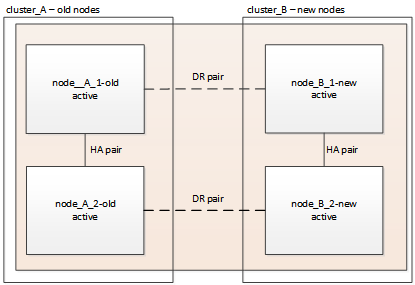
-
Emita el
metrocluster node showComando en site_B y compruebe la salida.-
Compruebe que los nodos nuevos se representen correctamente.
-
Verifique que los nuevos nodos estén en "esperando el estado de conmutación de estado".
-
-
Regreso al clúster:
metrocluster switchback -
Compruebe el progreso de la operación de regreso:
metrocluster showLa operación de conmutación de estado aún está en curso cuando se muestra el resultado
waiting-for-switchback:cluster_B::> metrocluster show Cluster Entry Name State ------------------------- ------------------- ----------- Local: cluster_B Configuration state configured Mode switchover AUSO Failure Domain - Remote: cluster_A Configuration state configured Mode waiting-for-switchback AUSO Failure Domain -La operación de regreso se completa cuando se muestra el resultado
normal:cluster_B::> metrocluster show Cluster Entry Name State ------------------------- ------------------- ----------- Local: cluster_B Configuration state configured Mode normal AUSO Failure Domain - Remote: cluster_A Configuration state configured Mode normal AUSO Failure Domain -Si una conmutación de regreso tarda mucho tiempo en terminar, puede comprobar el estado de las líneas base en curso utilizando el
metrocluster config-replication resync-status showcomando. Este comando se encuentra en el nivel de privilegio avanzado.
Comprobar el estado de la configuración de MetroCluster
Después de actualizar los módulos de controladora, debe verificar el estado de la configuración de MetroCluster.
Esta tarea se puede realizar en cualquier nodo de la configuración de MetroCluster.
-
Compruebe el funcionamiento de la configuración de MetroCluster:
-
Confirme la configuración del MetroCluster y que el modo operativo es normal:
metrocluster show -
Realizar una comprobación de MetroCluster:
metrocluster check run -
Mostrar los resultados de la comprobación de MetroCluster:
metrocluster check showDespués de correr metrocluster check runy..metrocluster check show, aparece un mensaje de error similar al siguiente:
EjemploFailed to validate the node and cluster components before the switchover operation. Cluster_A:: node_A_1 (non-overridable veto): DR partner NVLog mirroring is not online. Make sure that the links between the two sites are healthy and properly configured.+ Este es el comportamiento esperado debido a que una controladora no coincide durante el proceso de actualización y es posible ignorar el mensaje de error.
-
Actualizar los nodos en cluster_A
Debe repetir las tareas de actualización en cluster_A.
-
Repita los pasos para actualizar los nodos en cluster_A, empezando por "Preparando la actualización".
Al realizar las tareas, se revierten todas las referencias de ejemplo a los clústeres y los nodos. Por ejemplo, cuando se dé el ejemplo para cambiar de cluster_A, se cambiará de cluster_B.
Envío de un mensaje de AutoSupport personalizado tras el mantenimiento
Después de completar la actualización, debe enviar un mensaje de AutoSupport que indique el fin del mantenimiento para que se pueda reanudar la creación automática de casos.
-
Para reanudar la generación automática de casos de soporte, envíe un mensaje de AutoSupport para indicar que se ha completado el mantenimiento.
-
Emita el siguiente comando:
system node autosupport invoke -node * -type all -message MAINT=end -
Repita el comando en el clúster de partners.
-
Restaurar la supervisión de tiebreaker
Si la configuración de MetroCluster se ha configurado previamente para la supervisión por parte del software Tiebreaker, puede restaurar la conexión de tiebreaker.
-
Utilice los pasos de "Adición de configuraciones de MetroCluster" En MetroCluster tiebreaker instalación y configuración.



 Notas de la versión de MetroCluster
Notas de la versión de MetroCluster
